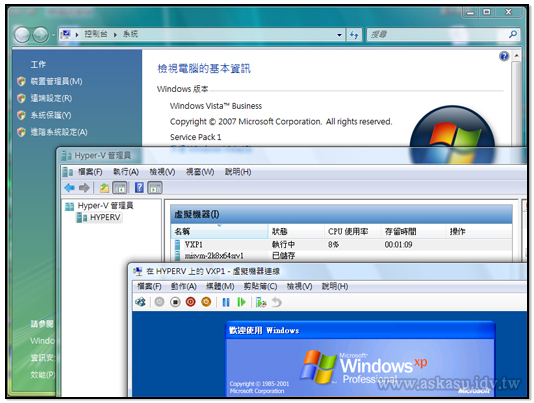
自從我在微軟的Virtual Server 2005 R2 SP1嚐過虛擬機器的管理方便,就天真地以為Server 2008的Hyper-V也能輕鬆遠端連線,但卻發現不是這麼一回事...
過去只要把VSrv2005的VMRC Client軟體拷貝到任何地方執行,再輸入想要連線的虛擬伺服器位置,就能夠遠端操控任何一部在伺服器上的虛擬機器。甚至,管理介面也只要用Web就能輕鬆存取。
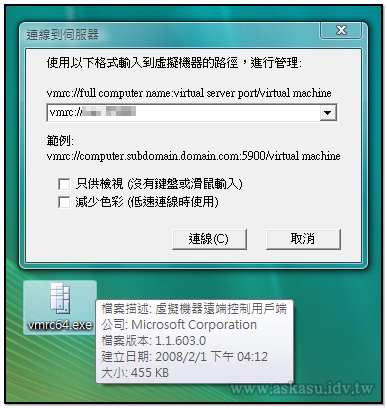
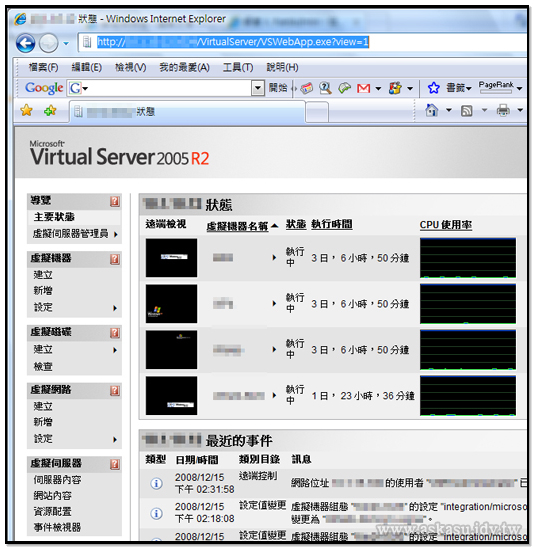
可是想遠端管理Hyper-V伺服器就沒這麼簡單了,管理及遙控都改透過MMC 3.0,再加上Vista跟Server 2008都早於Hyper-V問世,所以必須先安裝相關更新:
Vista KB952627 x86 更新 - 官方下載連結 (服用前需先安裝Vista SP1)
Vista KB952627 x64 更新 - 官方下載連結 (服用前需先安裝Vista SP1)
Server 2008 相關更新可參考先前的文章 - 微軟發佈Hyper-V正式版,或透過WindowsUpdate即可自動完成安裝。額外要注意的是,透過WindowsUpdate不會自動安裝語系檔!
(或許上面這些安裝,在Vista及Server 2008的SP2問世後能一次解決)
以Vista為例, 安裝好更新後想使用Hyper-V 遠端管理工具有好幾種方式:
1. 到「控制台」->「系統管理工具」,裡面就能找到「Hyper-V 管理員」。
2 到MMC介面新增嵌入「Hyper-V 管理員」。
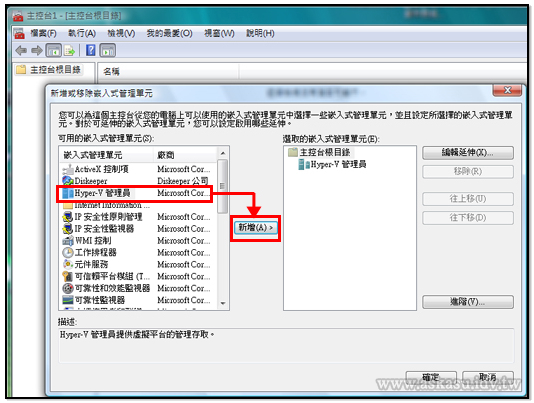
3. 我個人最推薦的方法。直接在「開始」功能表的空白欄位輸入「hyper-v」,再立刻按下「Enter鍵」,Vista就會很聰明地自動執行「Hyper-V 管理員」。
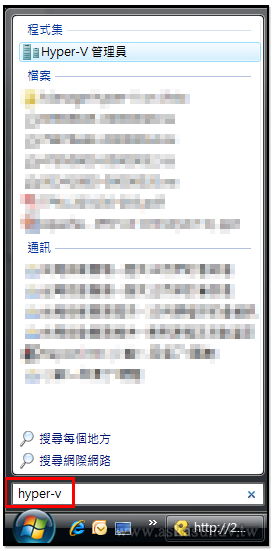
而Server 2008 在安裝更新後,還需自行到「伺服器管理員」->「新增功能」,把「Hyper-V 管理工具」做新增動作,才會在系統管理工具看到「Hyper-V 管理員」的出現。
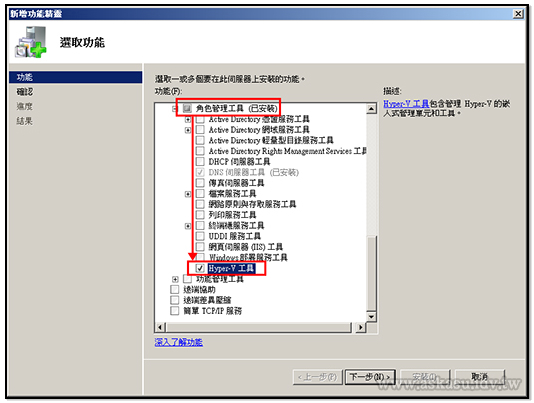
不過,就算完成上面的工作,只要連到想管理的Hyper-V伺服器,一定會發現馬上碰到釘子,直接回傳「無法連線至電腦'伺服器名稱'的 RPC 服務。請確認 RPC 服務正在執行中。」的錯誤訊息。 
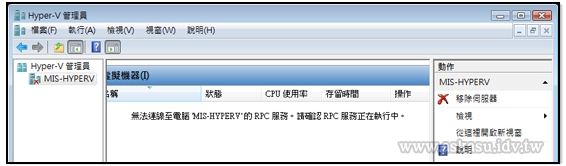
為了這個問題,我花了很多的時間去研究,最後終於找到方法,詳情可參考「如何在網域環境下管理Hyper-V伺服器 (二)」。

請教 Hyper-V 上的 VM
需要自己的授權嗎?
如果是 2008R2 server 上要裝 server 2003
不知道如何安裝?
因為也沒有 source CD
Hyper-V 裡的VM也需要個別授權,
但不同等級版本的Server 2008/2008R2有包含一定量授權許可,
可以大略參考iTHome的這篇企業採購特輯:實測4大主要虛擬化平臺。
如果要合法降版安裝Server 2003,
必須是採購自大量授權管道,
而透過該管道也就能合法線上取得安裝光碟ISO檔了。